Applications
alias
atlas
bruwater
cartesolaire
brugeoTool
dashboard
embed
infiltrasoil
login
metadata
plans & projets
requêtes
studio
termes
Composants
Administration
Guidelines
Plans & Projets
L’application Plans & Projets est une application spécifique au schéma de données de Perspective.brussels
L’application Plans & Projets permet d’encoder et de visualiser les informations relatives à des plans en projet et des projets immobiliers. Une de ses particularité est de conserver l’ensemble de l’historique de chaque information encodée.
Cette application propose une approche à l’échelle du projet.
Pour une approche plus globale, sous forme de liste de projets, voir l’application requête.
Cette application propose les fonctionnalités suivantes :
- Plans & Projets
- Visualisation de projet
- Visualisation simple de projets sur la carte
- Recherche de projet selon certains critères (Nom, Référence NOVA, Capakey, etc..)
- Profils de visualisation des information
- Une ligne du temps pour visualiser l’historique d’un projet
- Aggregation automatique de données selon certaines structures de données pré-définies
- Encodage de projet et ajout d’informations
- Généralités
- Création d’un nouveau projet
- Encodage selon les profils de visualisation
- Vision de l’information dans son état actuel
- Vision de l’historique de l’information encodée
- Étape de pré-validation + relecture avant validation definitive
- Géométries : création de géométrie manuellement
- Géométries : création de géométrie en sélectionnant parmi des couches de référence
- Ajout d’image
- Ajout de document
- Ajout de lien
- Connection à NOVA et collecte automatique de données
- Connection au Dictionnaire des Écoles et collecte automatique de données
- Contrôle et qualité de l’information
L’ensemble de l’historique des informations est conservé et consultable. Un système de permissions permet de définir à qui s’adresse l’information encodée.
Visualisation de projet
Visualisation simple de projets sur la carte
La carte permet de visualiser les projets qui ont une géométrie.
NB : Les projets sans géométrie ne sont pas affichés sur la carte
La sélection sur la carte se fait en deux temps, afin de pouvoir choisir parmi des projets qui seraient superposés.
Cette visualisation cartographique est une visualisation simple, non légendée. Pour des représentations cartographiques plus détaillées des projets, reportez vous à l’atlas pour visionner les cartes disponibles.
Recherche de projet selon certains critères (Nom, Référence NOVA, Capakey, etc..)
Voir l'animation
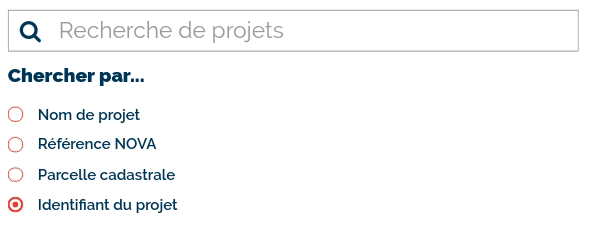
Le champs de recherche permet de filtrer les projets selon différents critères.
Profils de visualisation des information
Voir l'animation
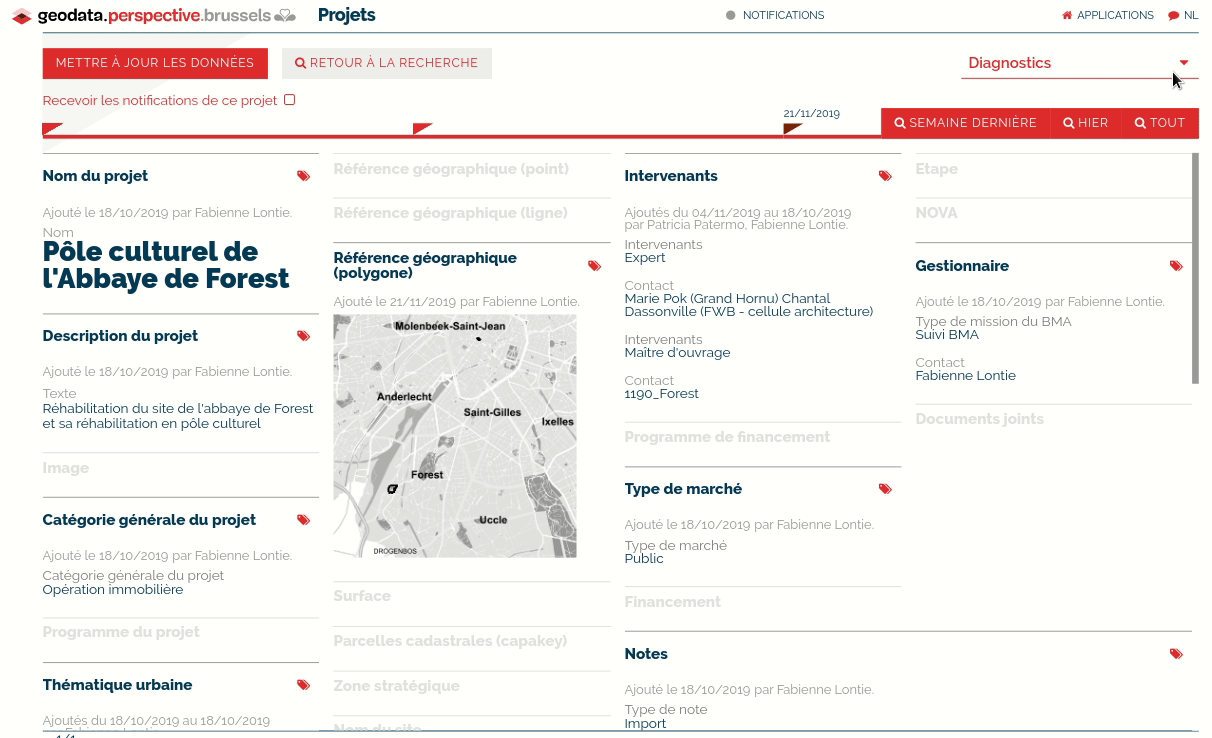
La quantité d’information encodée par projet peut être conséquente, et les besoins de visualisation peuvent être multiples.
Aussi, un système de profil de visualisation et d’encodage à été mis en place, afin de proposer des mise en forme spécifique de l’information.
Ces profils sont éditables par les administrateurs de la plateforme. Voir la documentation sur la création des profils
L’ensemble des profils de visualisation est disponible à tous les utilisateurs ; il ne s’agit pas d’un système de droit d’accès à l’information, mais d’un outil complémentaire de visualisation et de présentation de l’information.
Une ligne du temps pour visualiser l’historique d’un projet
La ligne du temps permet de visualiser l’historique du projet.

Aggregation automatique de données selon certaines structures de données pré-définies
Pour des besoins très spécifique de visualisation des widgets spécialisés peuvent être développés, tout en s’intégrant de façon cohérente avec les fiches projet.
Ces widgets sont activable via la définition des profiles de visualisation.
Voir la documentation sur la création des profils
Ces widgets peuvent être de nature très variées : ils peuvent présenter des données distantes, des synthèses et calculs sur base des données encodées dans le projet courant, des visualisations particulières (3D, diaporamas,…)
Encodage de projet et ajout d’informations
Généralités
Il est important de noter que le système est prévu pour conserver l’historique de toutes les informations encodées. Il n’y a donc pas à disposition de fonctionnalité permettant de supprimer aisément une information.
Cette particularité apporte une forme de complexité, mais permet sur le long terme d’avoir à disposition l’ensemble de l’évolution d’un projet et des informations qui y sont attachées, depuis sa toute première évocation jusqu’à sa finalisation.
Création d’un nouveau projet
Voir l'animation
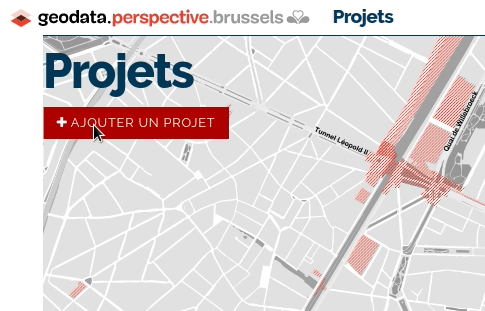
La création d’un nouveau projet se fait sur la page d’accueil.
Un nom est obligatoire, c’est l’information minimale requise pour qu’un projet puisse exister dans la base de données.
Encodage selon les profils de visualisation
Les profils de visualisation sont également utilisés pour les information à encoder.
En cas d’encodages réguliers, il est donc recommandé d’avoir à disposition un ou des profils dédiés afin de faciliter cette tâche.
Vision de l’information dans son état actuel
Une vue de l’information dans son état actuel est disponible.
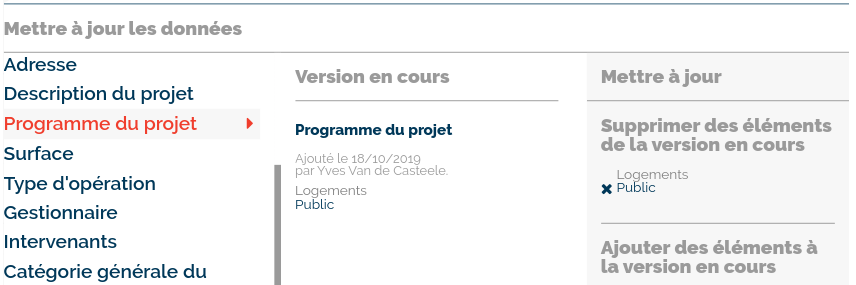
Vision de l’historique de l’information encodée
Lorsque l’on encode une nouvelle information, elle vient “au dessus” de l’information précédente : une information n’est jamais effacée, elle évolue dans le temps.
Aussi, il est possible de visualiser les états antérieurs de cette information via la timeline lors de l’encodage de données.
Étape de pré-validation + relecture avant validation definitive
Voir l'animation
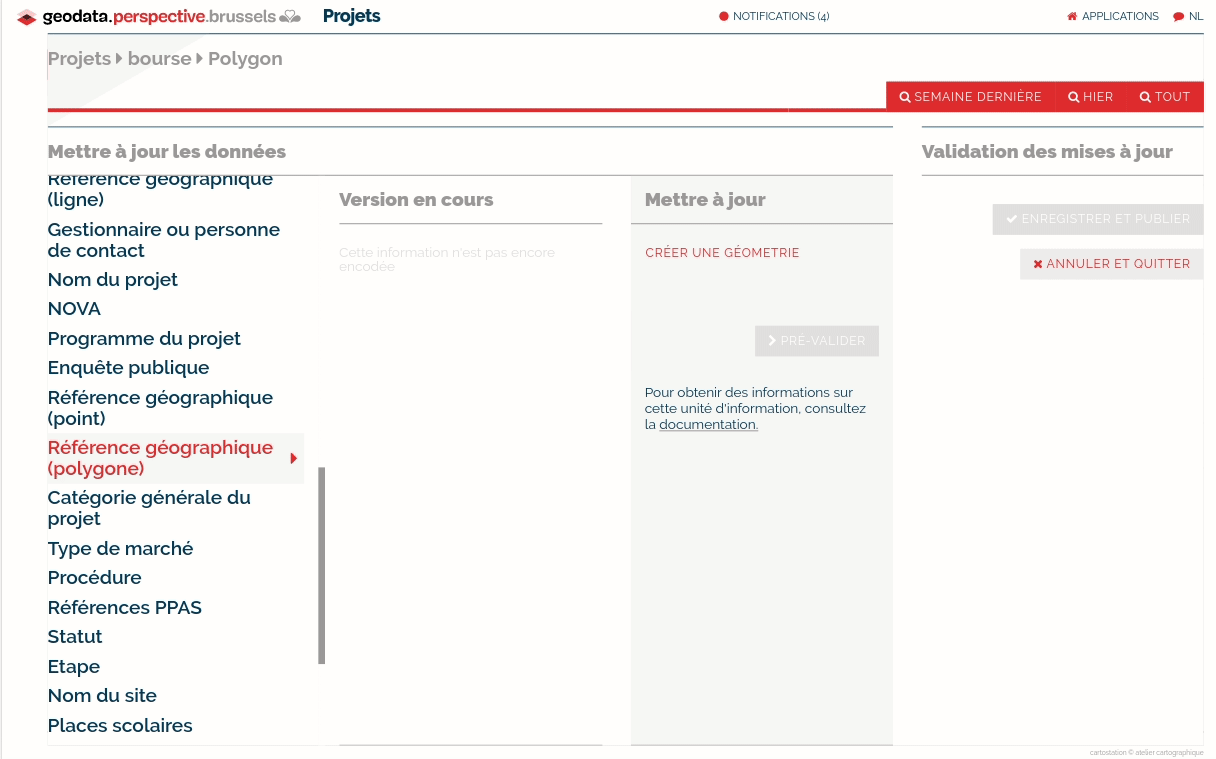
Afin de prévenir les erreurs d’encodage, la validation de l’information encodée requière deux étapes : une pré-validation à la fin de chaque encodage vient garnir un “panier” de nouvelles informations.
A l’issu de l’encodage des nouvelles information, une relecture suivie d’une validation définitive est attendue.
Géométries : création de géométrie manuellement
Voir l'animation
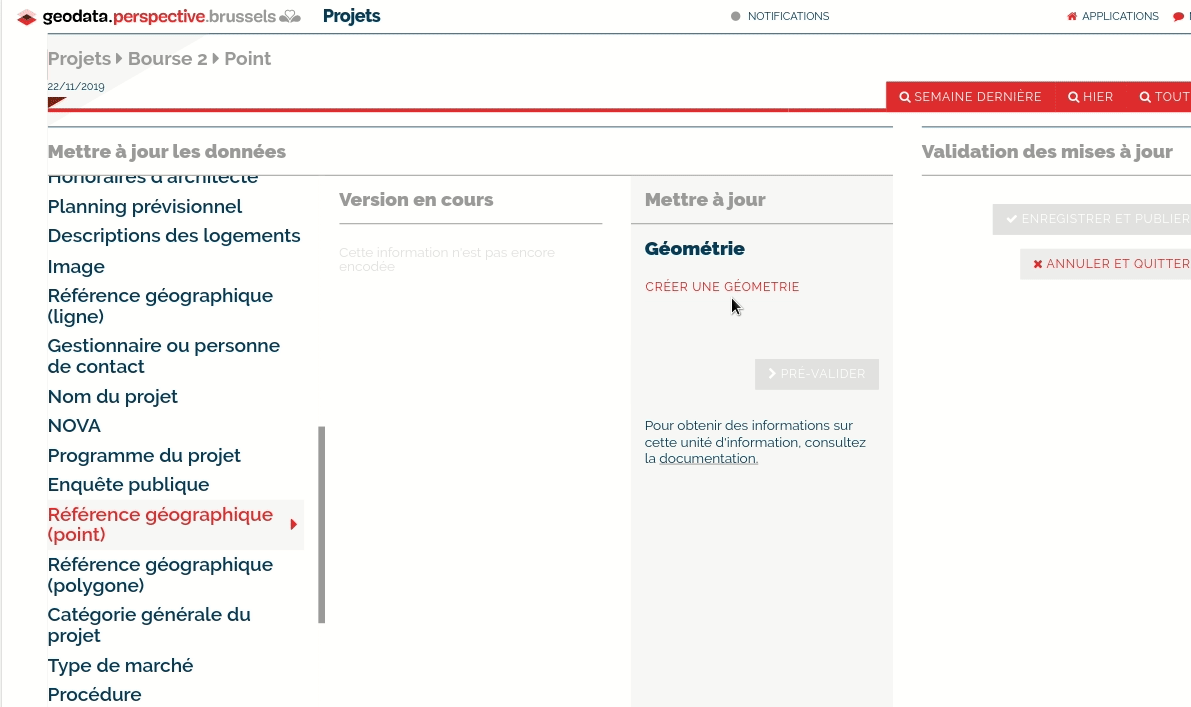
L’ajout d’une géométrie pour un projet peut se faire à la main.
Pour ajouter un point, il suffit de clicker sur la carte à l’emplacement souhaité.
Pour une ligne ou un polygone, il faut tracer les segments sur la carte pour constituer la forme attendue.
Pour plus d’information sur le dessin sur la carte, veuillez vous reporter à la documentation de la carte.
Géométries : création de géométrie en sélectionnant parmi des couches de référence
Il est également possible de sélectionner une géométrie existante parmi les couches de référence de la plateforme.
Ces couches de références sont administrées par les opérateurs techniques de la plateforme.
Ajout d’image
Il est possible d’illustrer un projet par une image.
Dans le cas d’un usage public, il convient de s’assurer que les droits de l’image permettent sont utilisation dans ce contexte et de citer la source de l’image.
Ajout de document
Il est également possible de joindre des documents à un projet. Ceux-ci seront alors disponibles au téléchargement.
Ajout de lien
Il est possible d’ajouter des liens via les notes.
Une URL sera automatiquement transformée en lien.
Pour créer un label, le lien doit être structuré ainsi : [Label du lien](url)
Connection à NOVA et collecte automatique de données
Une connection à NOVA à été mise en place. En référençant un numéro de dossier NOVA, le système affiche les dernières données NOVA disponibles.
Connection au Dictionnaire des Écoles et collecte automatique de données
Une connection au Dictionnaire des Écoles à été mise en place. En référençant un dossier du Dictionnaire des Écoles, le système affiche les dernières données disponibles.
Contrôle et qualité de l’information
Généralités
Les questions de la qualités des informations encodées et de l’accès à certaines d’entre elles peuvent être adressées selon des dispositifs organisationnels, autour de règles d’usage de cette plateforme.
Ces dispositifs organisationnels peuvent s’appuyer sur une série d’outils, qui permettent d’adresser ces questions selon diverses gradations.
En tout premier lieu, la validation en deux temps de l’encodage permet de limiter les erreurs qui pourraient intervenir à cette étape.
Ensuite, il est possible d’être notifié lorsqu’une nouvelle information est encodée sur un projet en particulier, afin d’en effectuer une relecture.
En cas de peer-review, il est également possible d’utiliser des étiquettes qualifiant la qualité de l’information (par exemple ‘à vérifier’, ‘donnée donnée definitive’ etc..).
Enfin, il est possible de définir à quelle audience s’adresse l’information, si cette dernière ne peut être diffusée en interne, au delà d’un cercle plus restreint.
Ces outils sont disponibles à l’échelle de l’unité d’information d’un projet, pas sur le projet en entier.
Par exemple, le nom d’un projet d’école est une information qui peut avoir un statut différent du nombre de place en construction.
Notifications

Un système de notifications permet d’être informé de mises à jour de l’information par projet.
Les notifications fournissent un lien direct au projet concerné.
Cette fonctionnalité est disponibles de diverses manières :
- lors de la création d’un projet, l’auteur initial est automatiquement abonné à ce projet.
- lors de l’ajout d’information à un projet, l’auteur est automatiquement abonné au projet.
- Il est possible de choisir de s’abonner à n’importe quel projet en tout temps.
- Il est possible de se désabonner en tout temps par projet.
Qualifier l’information - Etiquettes
Voir l'animation
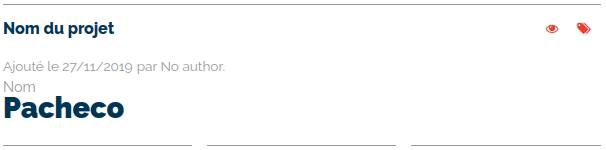
Chaque information peut être qualifiée par des étiquettes. La gestion des étiquettes est aux mains des opérateurs de la plateforme, afin que celles-ci puissent facilement évoluer et accompagner l’organisation de leur usage.
Tous les utilisateurs peuvent qualifier les informations.
nb : Les étiquettes sont destinées à qualifier l’information, leur définition doit donc suivre une ligne directrice commune, partagée entre les utilisateurs
Contrôle de la visibilité - Audiences
À l’échelle de l’unité d’information
Voir l'animation
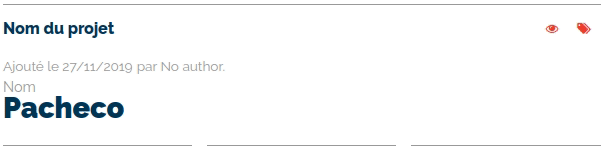
Lors de l’encodage d’information, un choix d’audience à laquelle est destinée l’information doit être fait.
Si aucun choix n’est fait, l’information encodée ne sera visible que par son auteur.
Il est important de noter que ce système d’audience est transversal à la plateforme, ce qui veut dire qu’un utilisateur n’ayant pas accès à une information dans l’application Plans et Projets, ne pourra pas non plus y avoir accès dans des requêtes ou des cartes reprenant cette information.
La gestion des audiences est également aux mains des opérateurs de la plateforme, qui peuvent en définir de nouvelles ainsi que les utilisateurs qui en font partie.
À l’échelle du projet (de la fiche), mode édition
Visualiser les audiences des informations à l’échelle du projet
Un menu de gestion des audiences permet d’avoir une vue d’ensemble sur les audiences à l’échelle du projet. Pour y accéder, sélectionner le mode édition. Lorsqu’on sélectionne une audience, les informations qui sont visibles par cette audience sont mises en évidence en couleur. Pour quitter le mode de visualisation, cliquer sur MASQUER ou sur MODE LECTURE.
Modifier les audiences
Le bouton sur la droite Ajouter à toutes les unités visibles AUDIENCE: NOM_DE_L_AUDIENCE` permet d’ajouter d’un coup l’audience sélectionnée à l’ensemble des informations visibles* à l’écran par l’utilisateur·ice.
Par exemple, pour un projet, dont toutes les informations d’un profil particulier seraient destinées à être publiques (lors de la publication du rapport d’activité, par exemple), le bouton Ajouter à toutes les unités visibles AUDIENCE: Public permet de rendre d’un coup toutes les informations publiques.
*Les informations visibles diffèrent suivant l’utilisateur·ice et le profil de visualisation sélectionné. En effet, si un utilisateur n’a pas accès à une information, celle-ci est masquée.
Les audiences peuvent également être ajustées pour chaque information du projet, individuellement. Pour ce faire, des boutons indiquant + (ajout de l’audience à l’information) ou - (suppression de l’audience pour l’information) permettent de modifier les audiences des informations du projet.
À l’échelle de la requête (query)
Visualiser les audiences
Les audiences sont visibles pour l’ensemble d’une requête. Lorsqu’on exécute une requête, on peut sélectionner une audience dans le menu des audiences. Les informations visibles par l’audience sélectionnée sont mises en évidence en couleur.
Historique de l’information
Les audiences et les étiquettes sont conservées dans l’historique de l’information.